是否有比 Windows 11 更令人期待的 Windows 版本?从神秘的提示到显示与传统 Windows 外观和感觉有很大不同的屏幕截图,Windows 11 很有趣。那么我们如何掌握它来做出我们自己的判断呢?继续阅读以了解如何立即获取 Windows 11,作为 微软视窗内幕 预览版。
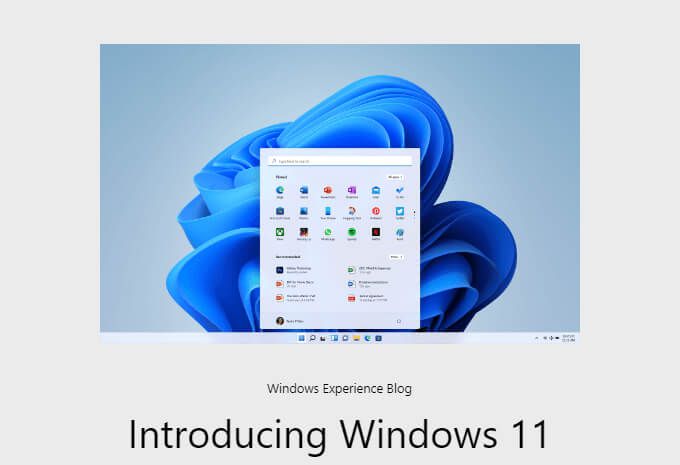
为 Windows 11 Insider Preview 做准备
将 Windows 11 安装在我们的主计算机上以查看它的运行情况很诱人,但请不要这样做。如果可能,将它放在您每天不依赖的 PC 上,或者将其安装在 虚拟机 中,例如 超V 。
Windows 11 Insider Preview 尚未完全成熟。它只是让我们知道会发生什么,并让我们提供反馈。它会有问题。
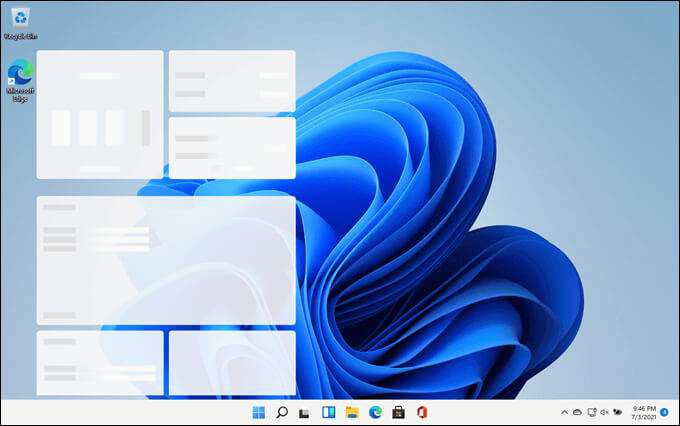
有些系统要求 是许多设备无法满足的。没关系。 Windows 11 有一个版本或内部版本,称为 Dev Channel 版本,即使设备不满足要求,它也会尝试安装。但是,一旦 Windows 11 向公众发布,该版本将停止更新。

Microsoft 确实有一个 电脑健康检查 应用程序需要验证系统准备。但是,如果设备出现故障,它没有解释原因。该应用程序还存在一些其他技术问题,因此,微软停止提供它。他们可能会在 Windows 11 公开发布之前再次提供它。
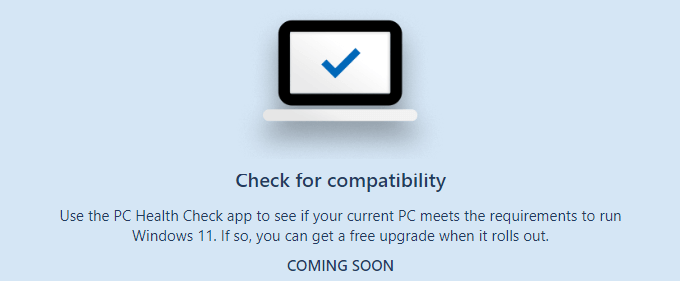
我的电脑准备好使用 Windows 11 了吗?
Windows 11 的系统要求与 Windows 10 或任何操作系统略有不同。
最低系统要求
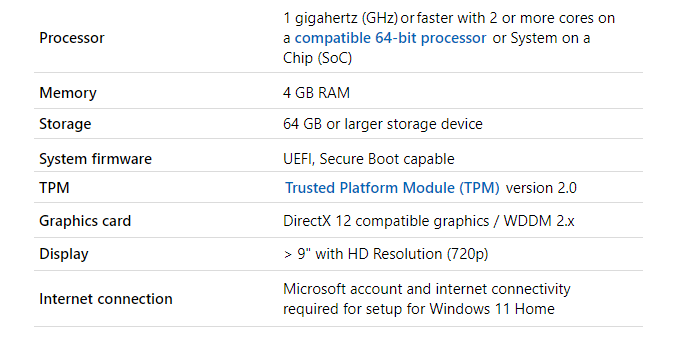
不寻常的要求包括 TPM 2.0 版、UEFI、Microsoft 帐户和 Internet 连接。安装后,Windows 11 Insider 版本不需要互联网连接。如果尚未使用 Microsoft 帐户登录设备,请转到 注册一个微软账户 。
检查设备是否有 TPM 2.0 和 UEFI
有一种快速简便的方法可以查看设备是否具有 TPM v2.0 模块 并配置为在 统一可扩展固件接口 (UEFI) 模式 中运行。
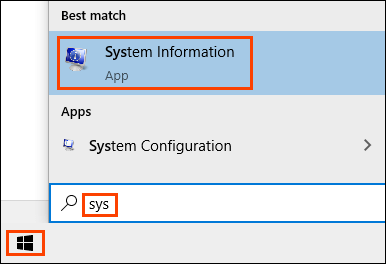
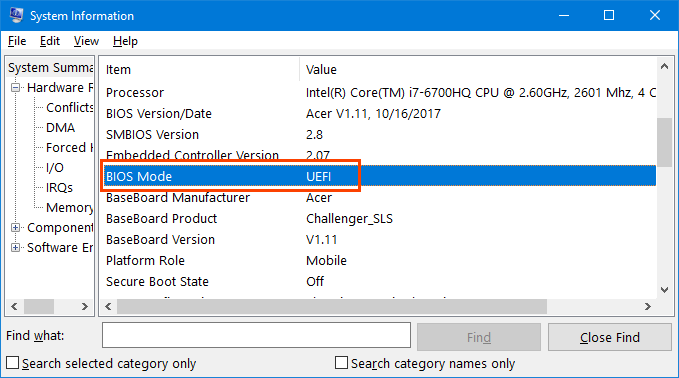

在本例中,它是在内存子类别中找到的。
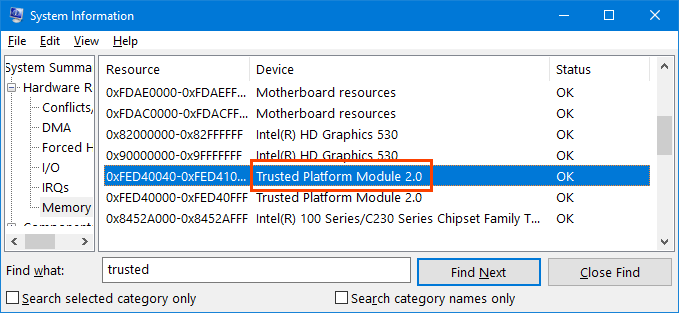
系统信息实用程序也是满足其他 Windows 11 要求 查看计算机的规格 的简单而简单的方法。
获取 Windows 11 Insider Preview
要获取 Windows 11 Insider Preview,您需要加入 Windows Insider Program。这是一个由 Microsoft 运营的 Windows 粉丝和专业人士社区,他们希望了解最新和最出色的内容并向 Microsoft 提供反馈。
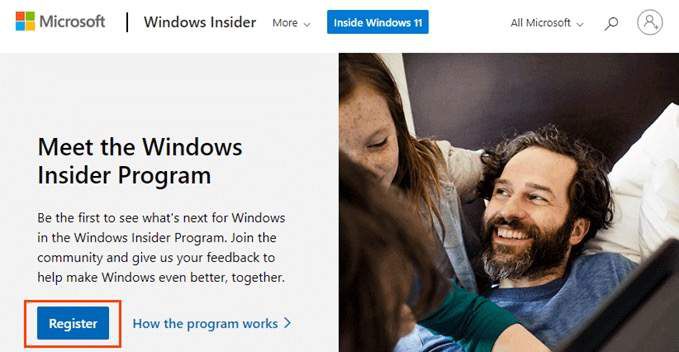
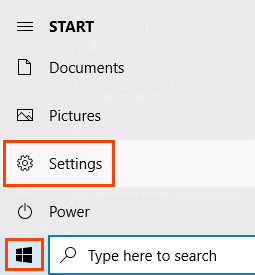
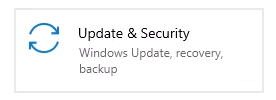
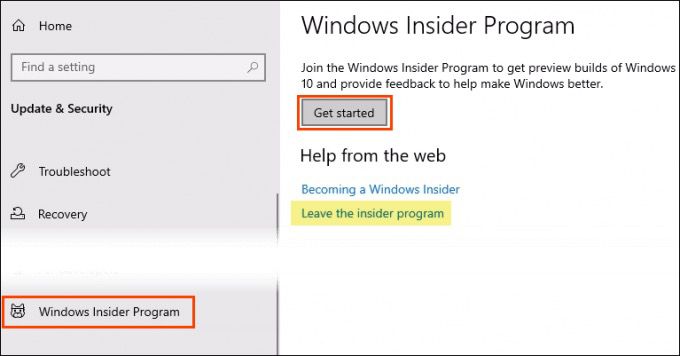
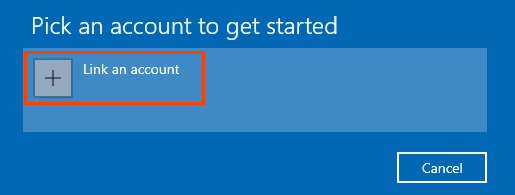
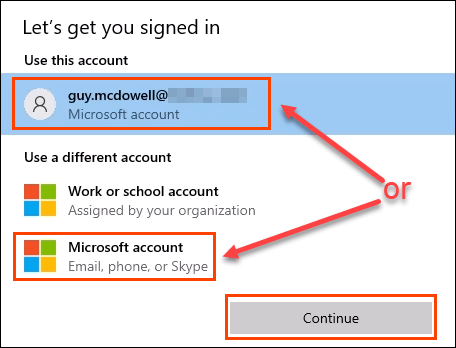
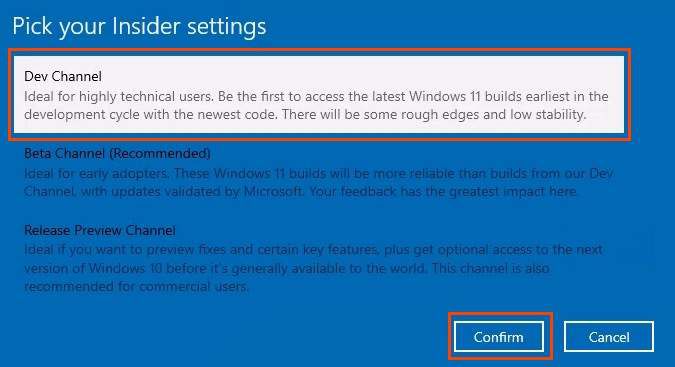
如果使用 Dev Channel 版本,一旦 Windows 11 向公众发布,设备将停止接收 Windows 11 Insider 版本。要继续接收新的 Insider 版本,设备必须全新安装 Windows 10。
如果设备满足硬件要求,则可以再次注册 Insider 计划并接收下一个 Windows 11 测试版建造。如果它不满足硬件要求并重新注册到 Insider 计划中,它将只接收未来的 Windows 10 Insider 版本。
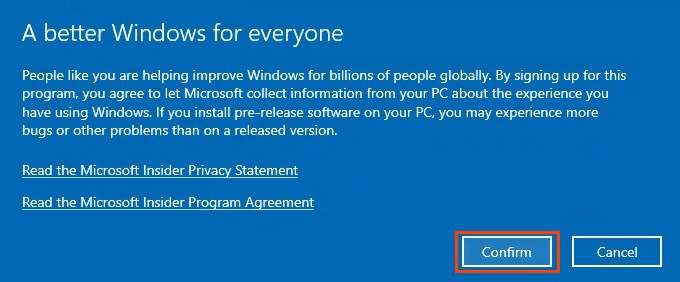
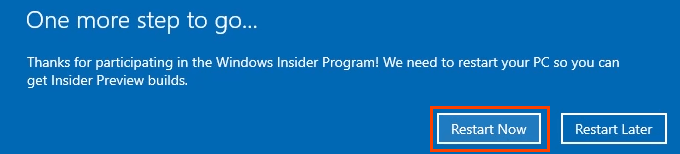
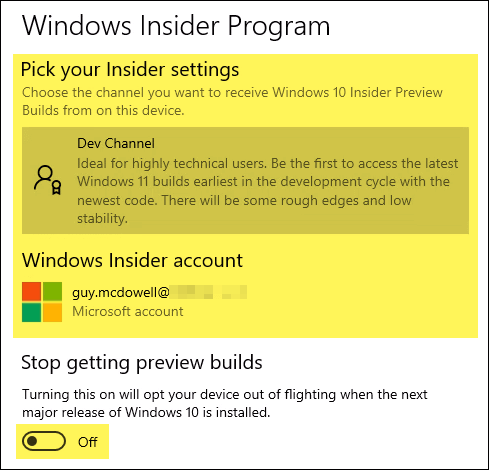
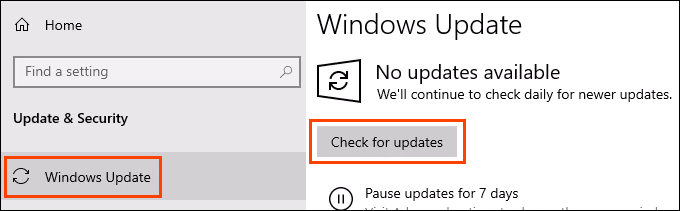
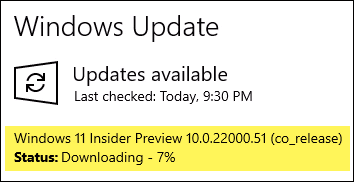
下载后,重新启动设备并享受探索最新版本的 Windows 并成为一小群人为改进它做出贡献的一部分.
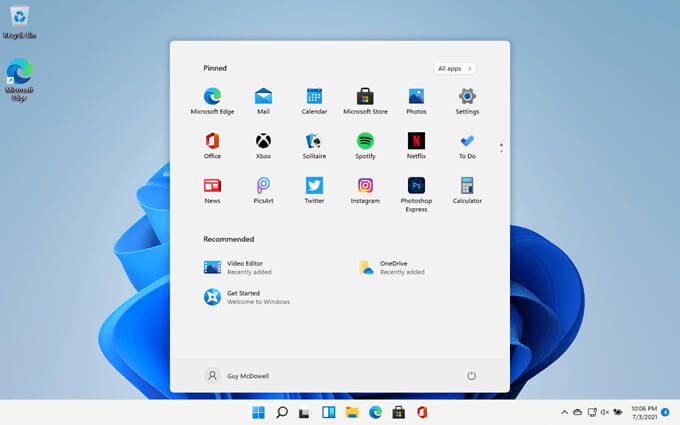
现在怎么办?
Windows 11 Insider Preview 是临时的,不需要任何费用。 用 CPU 和 RAM 测试它 个密集流程,查找和测试新功能,或者只是向您的朋友吹嘘您拥有它。由你决定。你会怎么做?让我们知道。